无线打印 ShipAny 运单(iOS)
使用 ShipAny 物流自动化,配备无线打印机,商家即可以通过 eshopland iOS App,轻松以无线方式,一键打印运单(waybill),无须安装任何插件,省时省力。
在使用物流自动化服务前,您必须先申请ShipAny账户,并已将账户连接到 eshopland。有关申请 ShipAny 账户及操作详情,可参考《ShipAny 物流自动化》的介紹。
关于如何使用 Android 手机进行无线打印运单,请参考《无线打印 ShipAny 运单(Android)》。
1. 在 iPhone 上执行打印运单
前往主控台 > 订单,
进入订单,
下移至订单的送货部分,
按「打印运单」。
您必须完成向 ShipAny 提交订单,方可「打印运单」,详细操作可参考《ShipAny 订单寄件管理》。
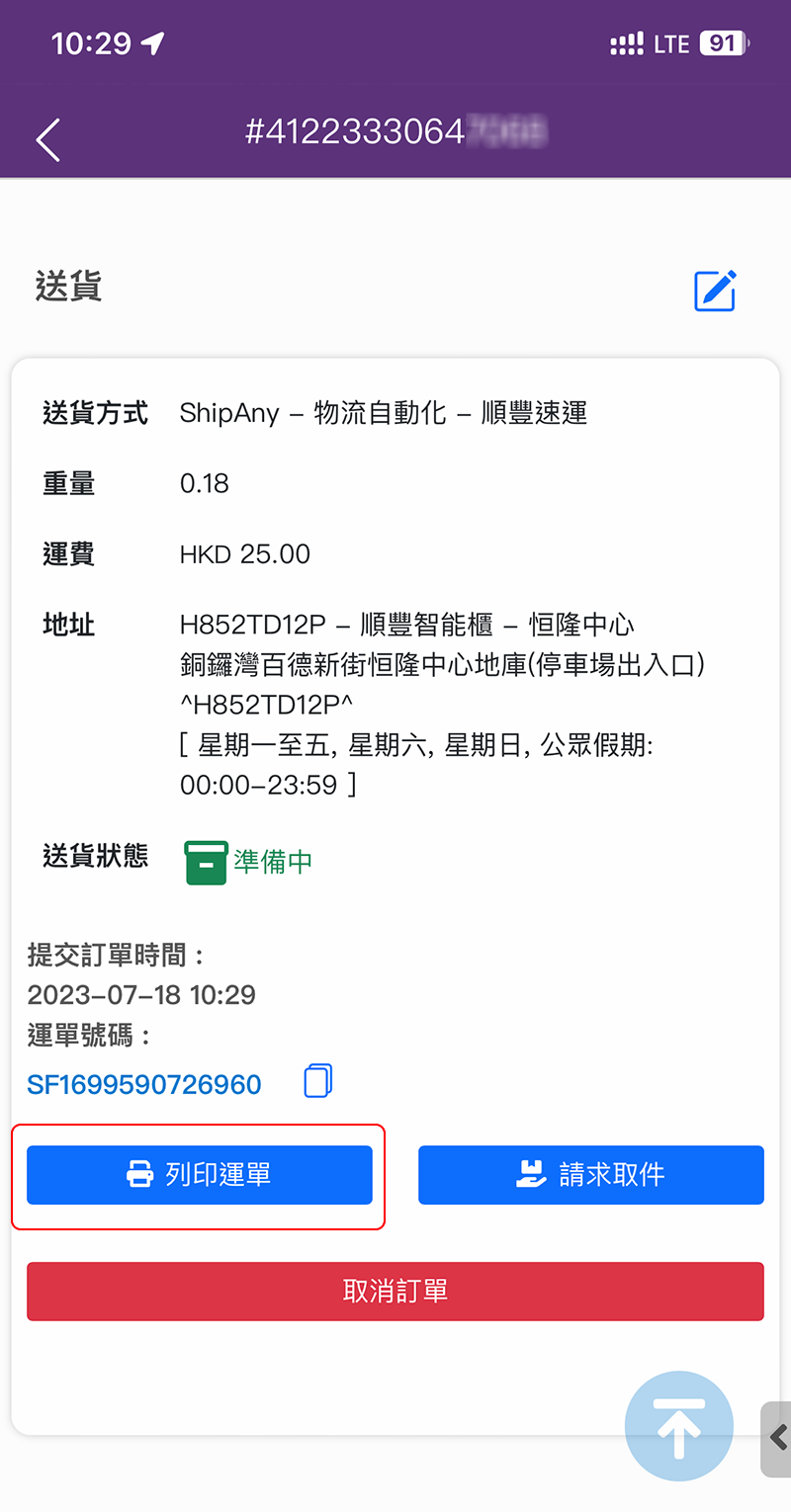
2. 下载已自动生成的运单
运单会根据订单上的送货资料自动填写及自动生成。
运单会自动在手机浏览器上开启。
在手机「下载」运单
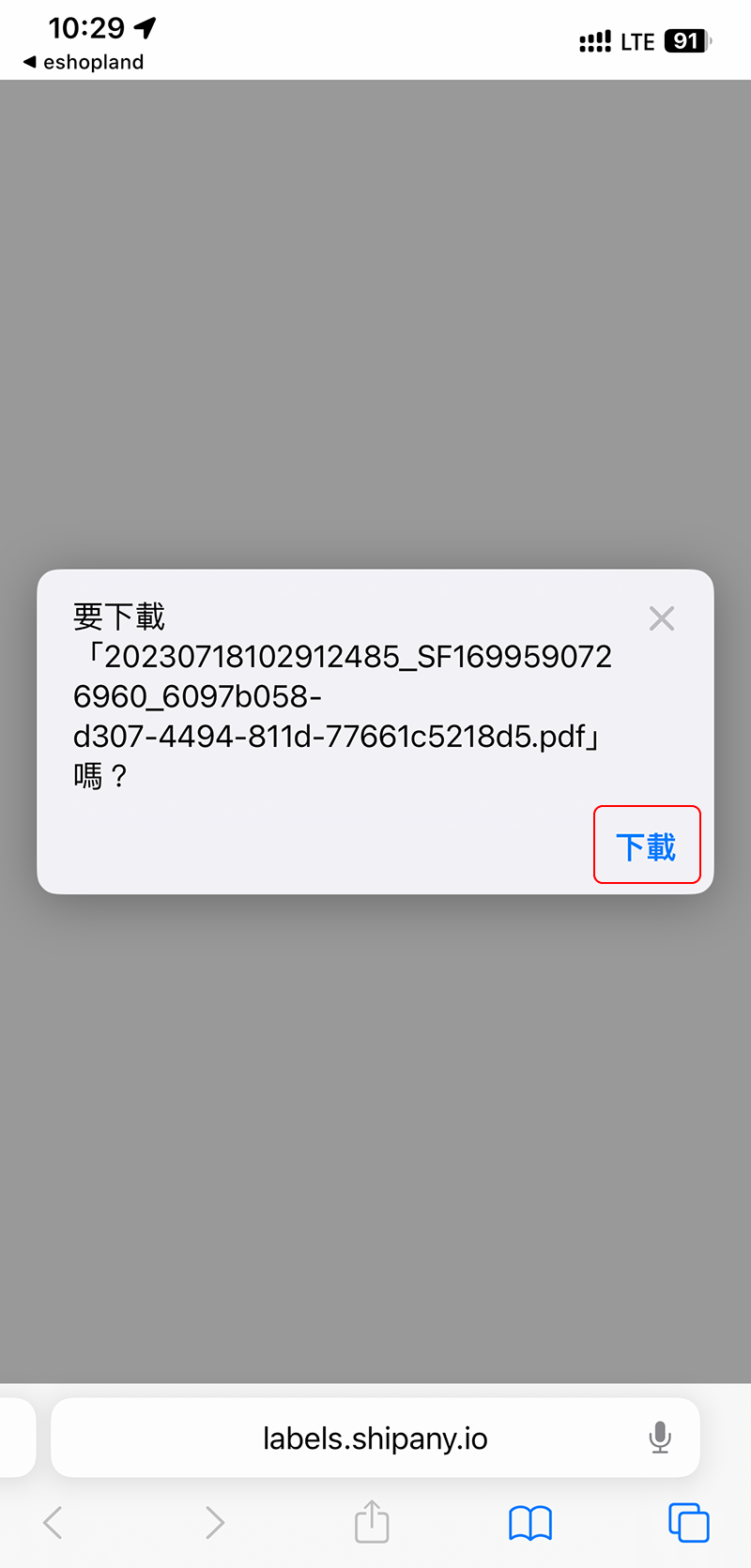
在 iPhone 检视下载项目
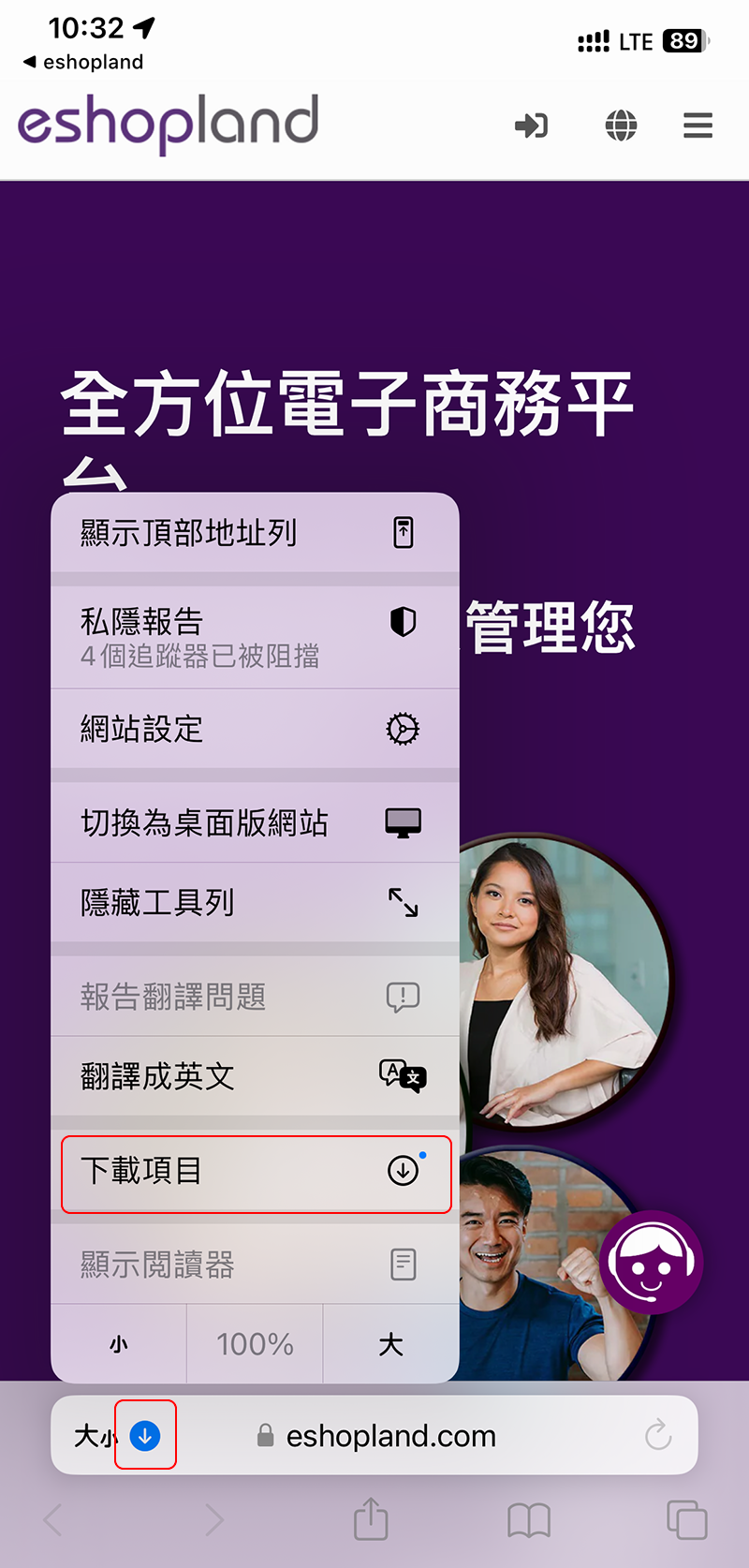
开启已下载的运单
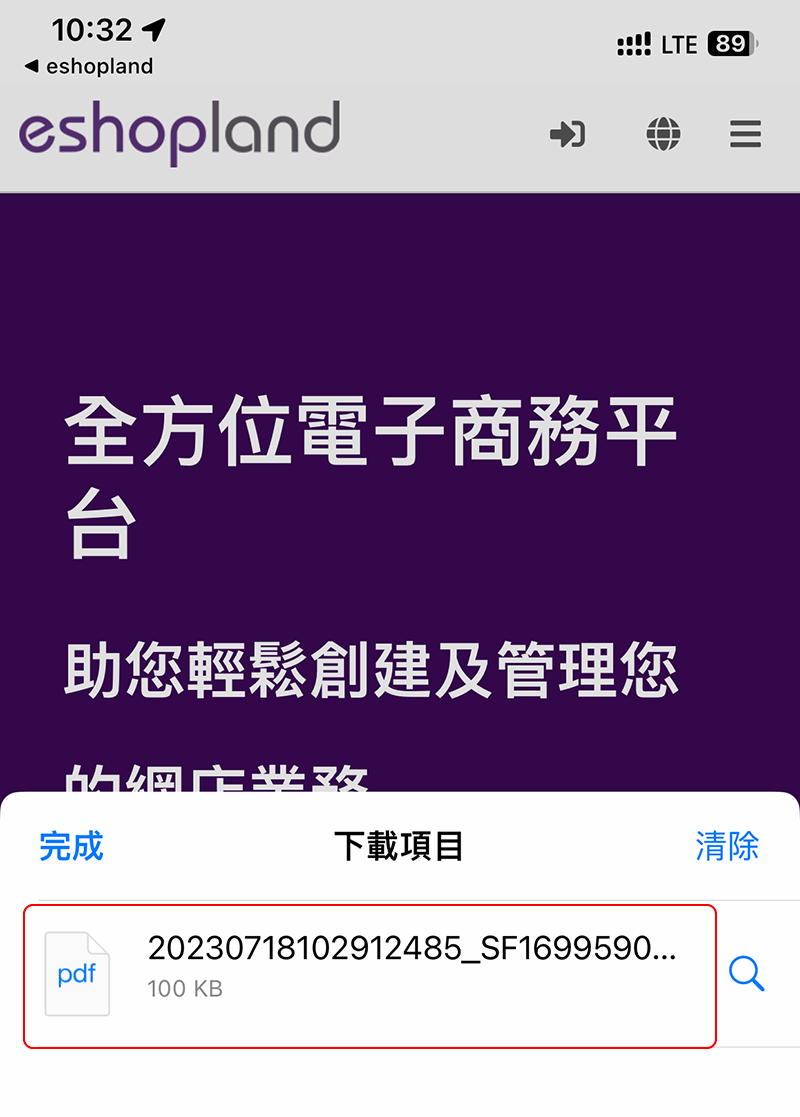
3. 打印运单
选择「打印」。
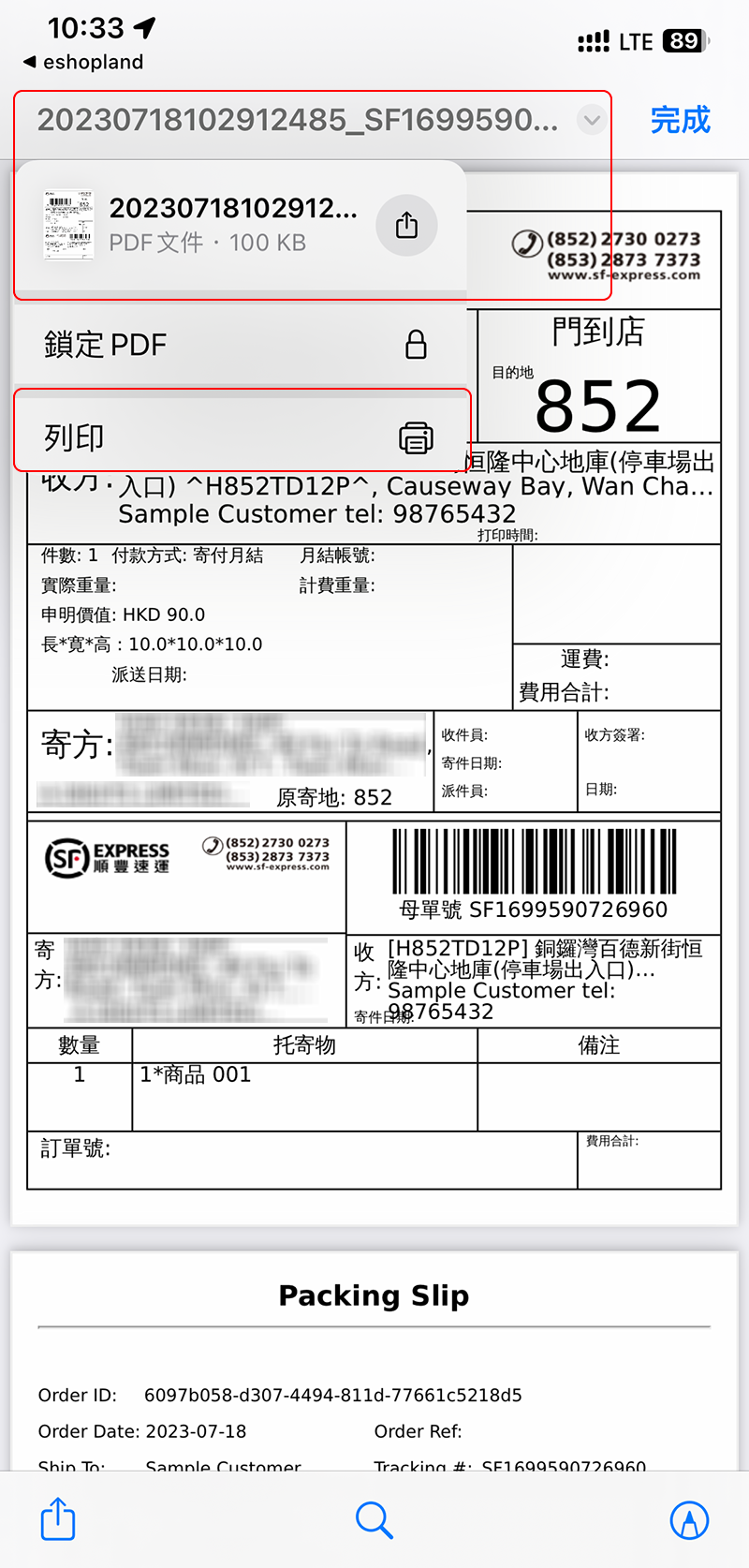
4. 选择打印机
选定打印机,然后即可进行无线打印运单。
使用手机 App 无线打印功能,商家必须配备无线打印机,建议手机配对使用蓝牙(Bluetooth)无线打印机。
无线打印机必须已连接到手机。
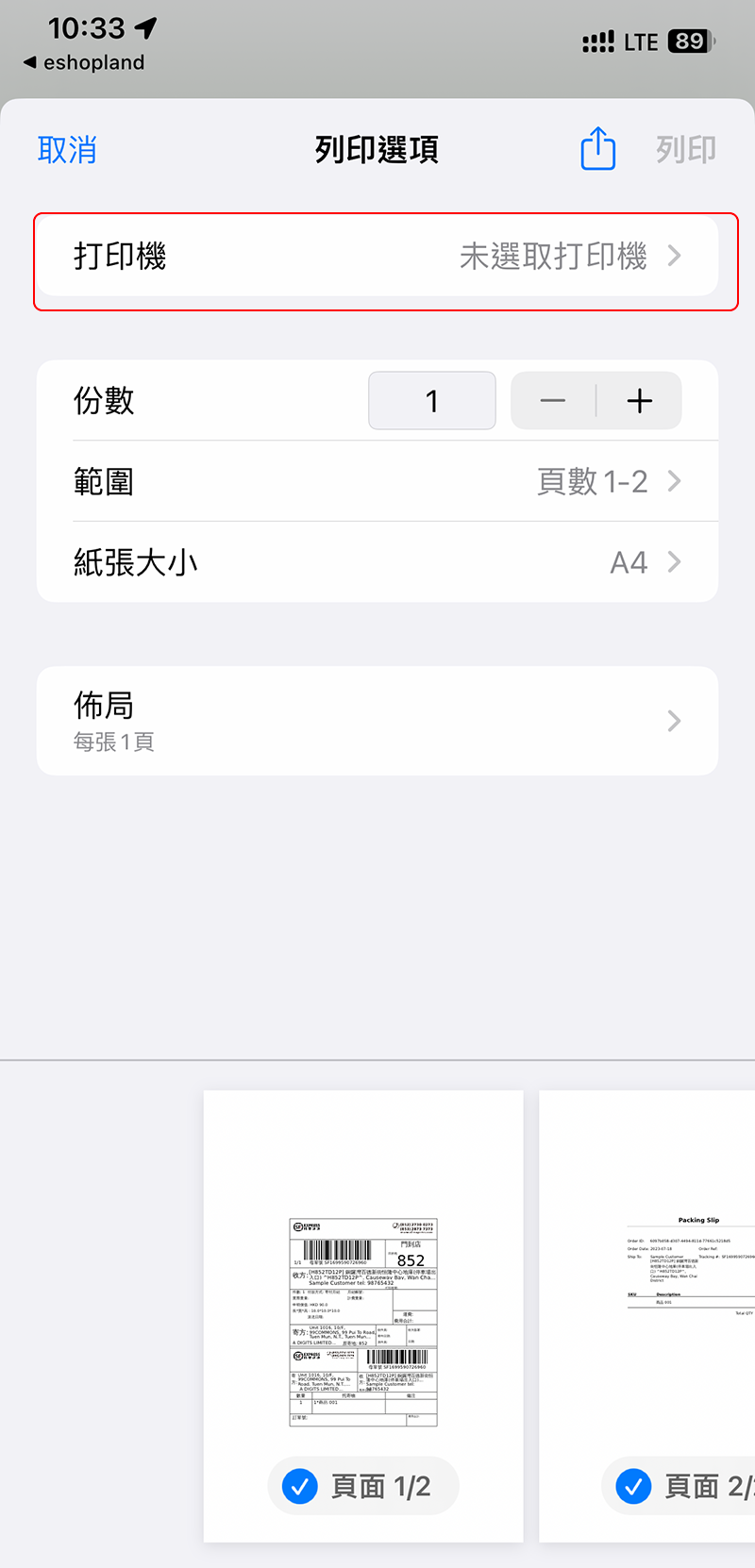
延伸阅读
追踪工具 – Google Tag Manager
您可以在 eshopland 平台加入 Google 代码管理工具(GTM - Google Tag Manager),让您更有效管理来自不同的分析工具的程式代码(例如Google Ads、Googl... [阅读更多]
商店状态
您可以按营运需要,随时变更网店的状态,将网店设为「营业中」或「准备中」。1. 登入并进入主控台,然后进入设定 >一般,设定商店状态。「营业中」 - 网店内容对外开放,可以进行订单交易。「准备中」 - ... [阅读更多]
「加入购物车」按钮
eshopland 网店平台配备多元化的设计功能,操作方式简单易明,让商家能够轻易设计出独一无二的专业网店。商家可以自订网店商品页上的按钮设计,例如「加入购物车」、「立即购买」及「立即预购」按钮等,以... [阅读更多]
免运费自取
eshopland 电子商务平台支持设置多种运送方式,以配合商户的营运需要,及满足顾客的不同送货需求。设定免运费自取送货方式,方便顾客到门店或办公室取货,或于指定地点收取货品。1. 新增送货方式。进入... [阅读更多]














